Photoshop怎么画箭头_三种方法任你选择
困扰于如何使用 Photoshop 绘制箭头?不要担心!php小编鱼仔为您带来三种简单且实用的方法,涵盖使用形状工具、自定义画笔和混合不同技术。继续阅读我们的详细指南,发现最适合您需求的方法,并轻松解决您绘制箭头的难题。
1、首先,小编说一种最简单的方法——自定义形状工具,我们打开PS,新建一个空白文档。
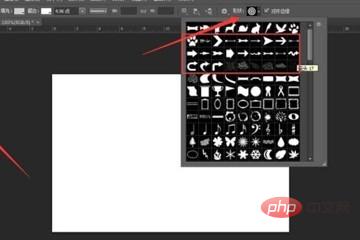
2、选择图示的自定义形状工具,找到箭头形状工具。
3、设置好你想要画的形状(也可以是像素、路径),在画布上点击鼠标左键进行拖动就能够画出箭头。
同样的打开PS,新建画布,这一次我们选择直线工具。
点击小编框选的齿轮,在下拉菜单里勾选直线起点或者终点加箭头,并设置箭头的长宽比例。
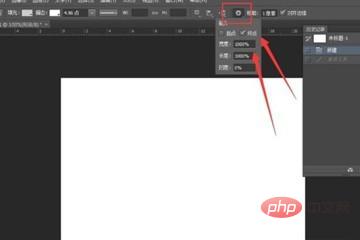
按住shift键,按住鼠标左键在画布上拖动就可以画出下图所示的直线箭头。
觉得直线太细了?我们可以在设置栏,设置直线的粗细,直线的颜色,画出你满意的箭头。
下面,小编再介绍一种用画笔快速画箭头的方法。在新建画布上选择画笔工具,设置你喜欢的画笔样式,颜色,直径等。
按住shift键在画布上拖动鼠标左键,可以画出一条直线。

继续按住shift键,点击图示框选的地方,就可以画好箭头的一侧。
按住shift键,点一下箭头终点,将画笔回到箭头终点,再重复步骤3,就可画出箭头了。下图标注的数字为画笔移动方向。
以上是Photoshop怎么画箭头_三种方法任你选择的详细内容。更多信息请关注PHP中文网其他相关文章!
本站声明
本文内容由网友自发贡献,版权归原作者所有,本站不承担相应法律责任。如您发现有涉嫌抄袭侵权的内容,请联系admin@php.cn

热AI工具

Undresser.AI Undress
人工智能驱动的应用程序,用于创建逼真的裸体照片

AI Clothes Remover
用于从照片中去除衣服的在线人工智能工具。

Undress AI Tool
免费脱衣服图片

Clothoff.io
AI脱衣机

Video Face Swap
使用我们完全免费的人工智能换脸工具轻松在任何视频中换脸!

热门文章
如何修复KB5055612无法在Windows 10中安装?
4 周前
By DDD
<🎜>:泡泡胶模拟器无穷大 - 如何获取和使用皇家钥匙
4 周前
By 尊渡假赌尊渡假赌尊渡假赌
<🎜>:种植花园 - 完整的突变指南
3 周前
By DDD
北端:融合系统,解释
4 周前
By 尊渡假赌尊渡假赌尊渡假赌
Mandragora:巫婆树的耳语 - 如何解锁抓钩
3 周前
By 尊渡假赌尊渡假赌尊渡假赌

热工具

记事本++7.3.1
好用且免费的代码编辑器

SublimeText3汉化版
中文版,非常好用

禅工作室 13.0.1
功能强大的PHP集成开发环境

Dreamweaver CS6
视觉化网页开发工具

SublimeText3 Mac版
神级代码编辑软件(SublimeText3)




